Créer un projet
- Le but de cet exemple est de créer un nouveau projet. Pour ce faire, activez la fonction Gestion de dessin > Créer un projet
 .
. - La fenêtre de dialogue Saisir projet s'ouvre.
Déterminez tout d'abord un nom de projet et indiquez les données propres à votre projet.
Conseil : Pensez à remplir le champ Dénomination, il peut s'avérer très utile pour la recherche de vos projets.

- Quittez la fenêtre par OK. Le projet créé est maintenant actif.
Créez une nouvelle scène
- Activez la fonction Gestion de dessin > Nouvelle scène avec base de données, avec nouvelle fiche d'article
 .
. - La fenêtre de dialogue Saisir article s'ouvre avec un numéro ID qui vous est proposé automatiquement.
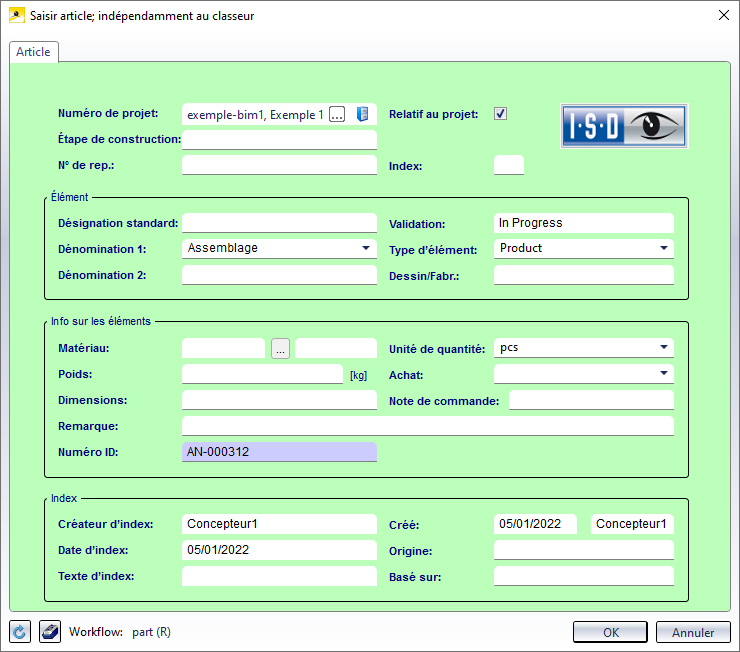
Indiquez les attributs de l'article de votre choix et quittez la fenêtre par OK.
- La fenêtre de dialogue Saisir document s'ouvre avec un numéro de document qui vous est proposé automatiquement.
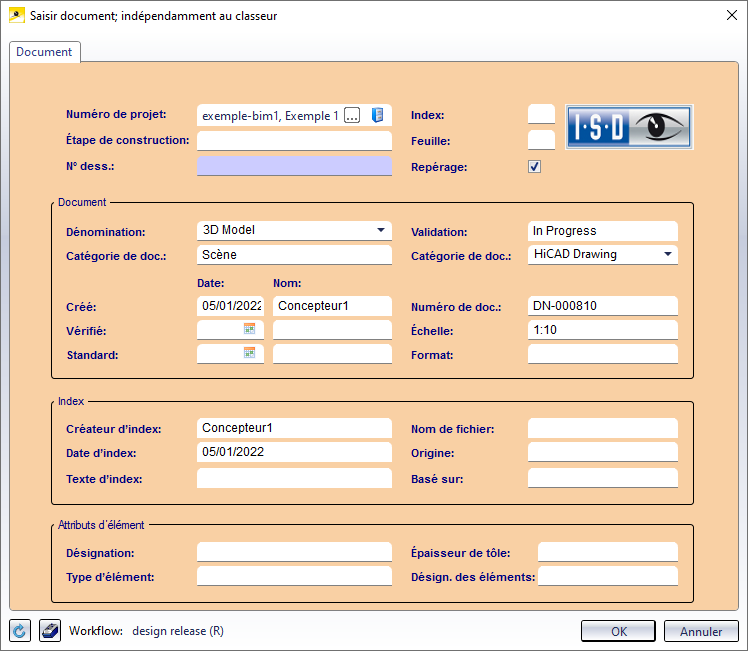
Indiquez les attributs du document de votre choix et quittez la fenêtre par OK.
- Le masque des Attributs d'élément s'ouvre. Vous pouvez y spécifier les attributs pour l'ensemble principal de votre scène.
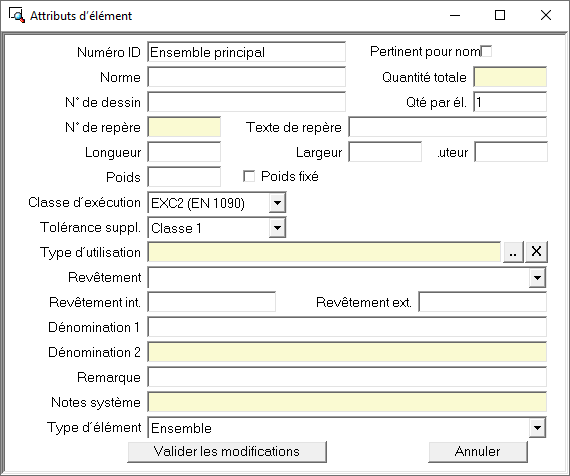
Indiquez les attributs de votre choix et quittez la fenêtre avec le bouton Valider les modifications.
Résultat :
La scène est maintenant constituée d'un ensemble principal encore vide. Le statut dans l'ICN  indique que la scène n'a pas encore été enregistrée dans HELiOS et qu'il n'existe pas encore de structure de produit.
indique que la scène n'a pas encore été enregistrée dans HELiOS et qu'il n'existe pas encore de structure de produit.
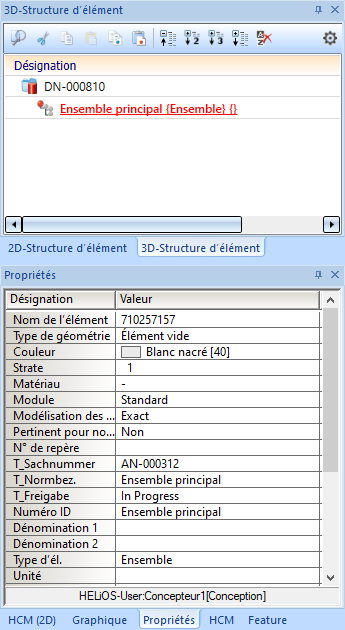
Création de la géométrie
Insérez maintenant les éléments de la construction comme dans l'illustration ci-dessous. Utilisez pour cela les fonctions de la barre de menu Charpente métallique.
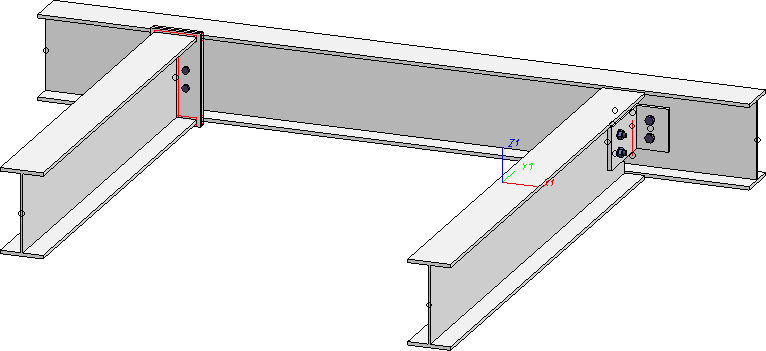
- Insérez tout d'abord trois profilés IPE (IPE 240) à l'aide de la fonction Charpente métallique > Insérer un nouveau profilé normalisé
 .
.
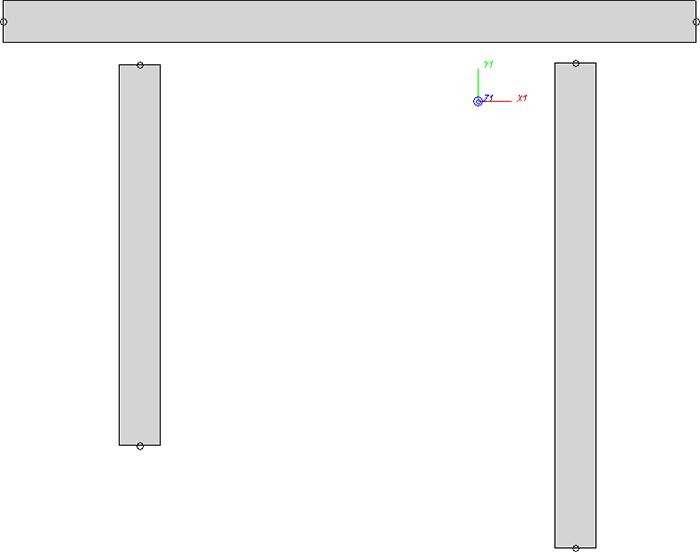
Modélisation en vue de dessus
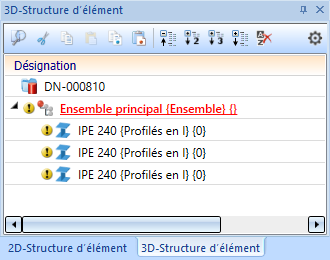
Modélisation dans l'ICN
- Passez en vue axonométrique et sélectionnez la jonction Profilé sur âme avec 2 platines + raidisseurs (1211) de la fenêtre d'ancrage des Fonctions Bâtiment et raccordez le profilé de gauche avec le profilé perpendiculaire.
- Sélectionnez ensuite la Jonction par cornière, unilatérale (1305) de la fenêtre d'ancrage des Fonctions Bâtiment et raccordez le profilé de droite avec le profilé perpendiculaire.
Les éléments/ensembles de la construction sont ainsi créés.
Résultat :
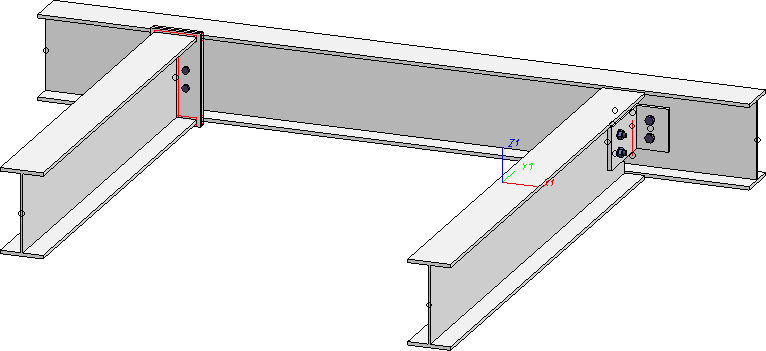
Modélisation dans la vue axonométrique
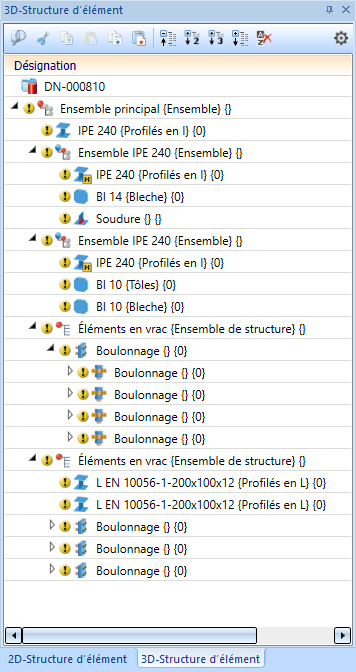
Modélisation dans l'ICN
 suite à l'étape 2 : Repérage et sauvegarde
suite à l'étape 2 : Repérage et sauvegarde

Prérequis à un travail efficace (Gestion de dessin) • Élaboration du processus de conception (Gestion de dessin) • Aperçu des fonctions (Gestion de dessin)
